Kundenkonten verwalten
Verwenden Sie das Kundengitter, um ein beliebiges Kundenkonto zu finden. Sie können die Standard-Arbeitsplatzsteuerung verwenden, um die Liste zu filtern, das Spaltenlayout zu ändern, Ansichten zu speichern und Daten zu exportieren. Das Aktionen-Steuerelement oberhalb des Rasters kann verwendet werden, um eine Operation auf mehrere Kundendatensätze anzuwenden.
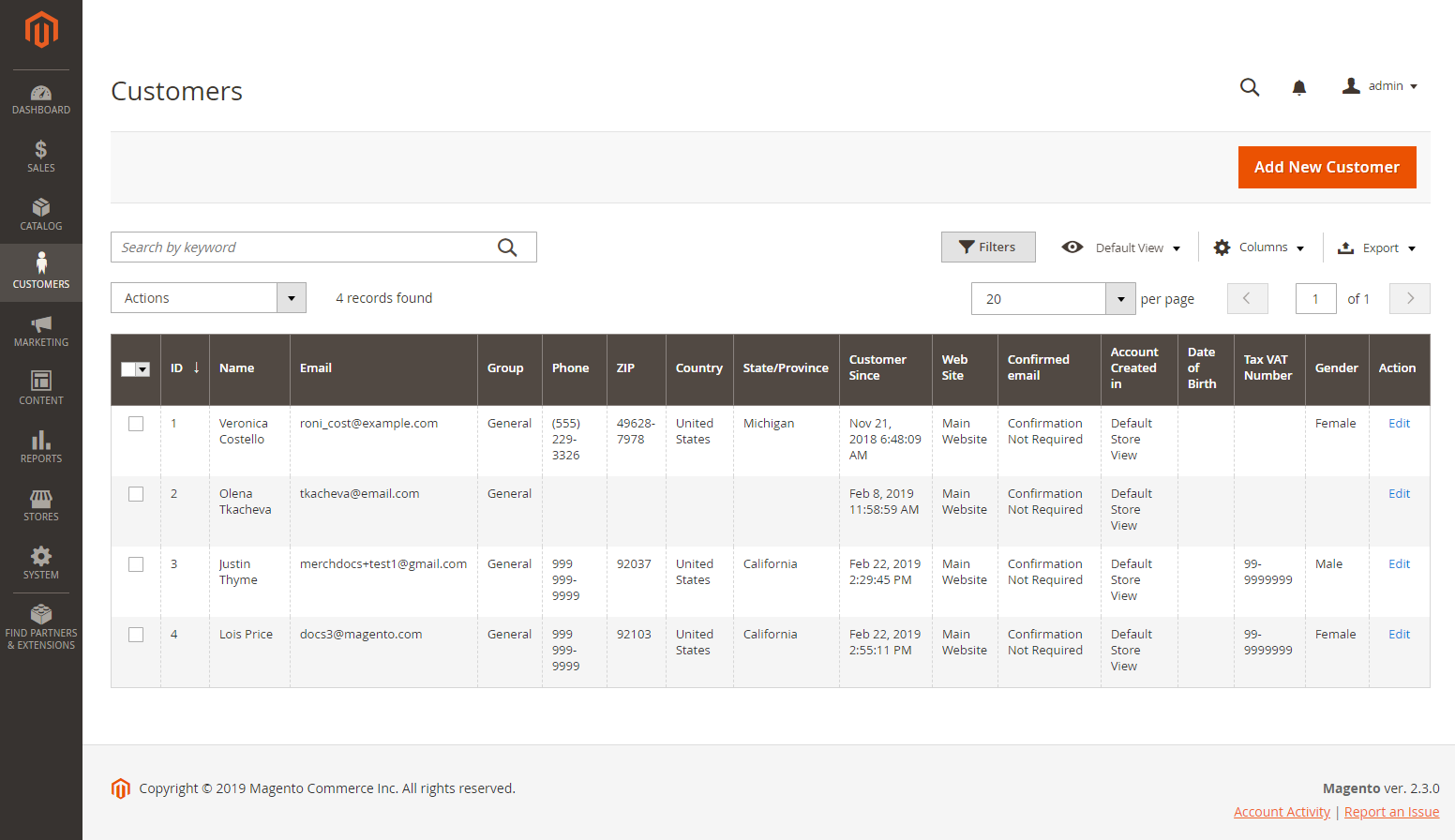 Alle Kunden
Alle Kunden
Aktionen für Kundenkonten
-
Gehen Sie in der Seitenleiste Admin auf Kunden > Alle Kunden.
-
Aktivieren Sie in der ersten Spalte des Rasters das Kontrollkästchen jedes Datensatzes, den Sie aktualisieren möchten.
-
Folgen Sie den Anweisungen für die Aktion, die Sie durchführen möchten.
Die folgenden Aktionen können entweder auf einzelne oder mehrere Datensätze angewendet werden.
-
Wenn Sie fertig sind, klicken Sie auf Speichern.
Kundenkonten löschen
Gelöschte Kundenkonten können nicht wiederhergestellt werden. Informationen über Kundenaktivitäten und Transaktionen bleiben im System erhalten.
-
Setzen Sie das Steuerelement Aktionen auf
Löschen. -
Wenn Sie zur Bestätigung aufgefordert werden, klicken Sie auf OK.
Aktiv/Inaktiv einstellen
Kunden mit inaktiven Konten können sich nicht anmelden und keine Einkäufe über ihre Konten tätigen.
-
Setzen Sie das Steuerelement Aktionen auf eine der folgenden Optionen:
AktivInaktiv
-
Klicken Sie auf OK, wenn Sie zur Bestätigung aufgefordert werden.
Newsletter abonnieren
In Multi-Store- und Multi-Site-Setups mit einem globalen Kundenkontobereich kann ein Kundenkonto an mehreren Standorten/Stores für den Newsletter abonniert werden. Wenn Sie die Aktion Subscribe auf ein Kundenkonto anwenden, wird das Newsletter-Abonnement nur für die Standard-Site/Store-Ansicht aktiviert.
- Setzen Sie das Steuerelement Aktionen auf
Newsletter abonnieren.
Weitere Informationen zur Verwaltung von Newsletter-Abonnements für einen Kunden finden Sie unter Abonnenten verwalten.
Abbestellen des Newsletters
In Multi-Store- und Multi-Site-Setups mit einem globalen Kundenkontobereich kann ein Kundenkonto für Newsletter für mehrere Standorte/Stores abonniert sein. Wenn Sie die Aktion Unsubscribe auf ein Kundenkonto anwenden, werden alle aktiven Abonnements abbestellt.
-
Setzen Sie das Steuerelement Aktionen auf
Newsletter abbestellen. -
Wenn Sie zur Bestätigung aufgefordert werden, klicken Sie auf OK.
Weitere Informationen zur Verwaltung von Newsletter-Abonnements für einen Kunden finden Sie unter Verwaltung von Abonnenten.
Zuweisen einer Kundengruppe
-
Setzen Sie das Steuerelement Aktionen auf
Zuweisen einer Kundengruppe. -
Wählen Sie die Kundengruppe, der alle ausgewählten Kundendatensätze zugeordnet werden sollen.
-
Klicken Sie auf OK, wenn Sie zur Bestätigung aufgefordert werden.
Ein Kundenkonto bearbeiten
Methode 1: Schnellbearbeitung
-
Markieren Sie in der ersten Spalte das Kontrollkästchen des zu bearbeitenden Kundenkontos.
-
Setzen Sie die Spalte Aktionen auf
Bearbeiten.Der Wert eines jeden Wertes, der aktualisiert werden kann, wird in einem Textfeld angezeigt. Nur einige Werte des ausgewählten Kundendatensatzes können über das Raster bearbeitet werden.
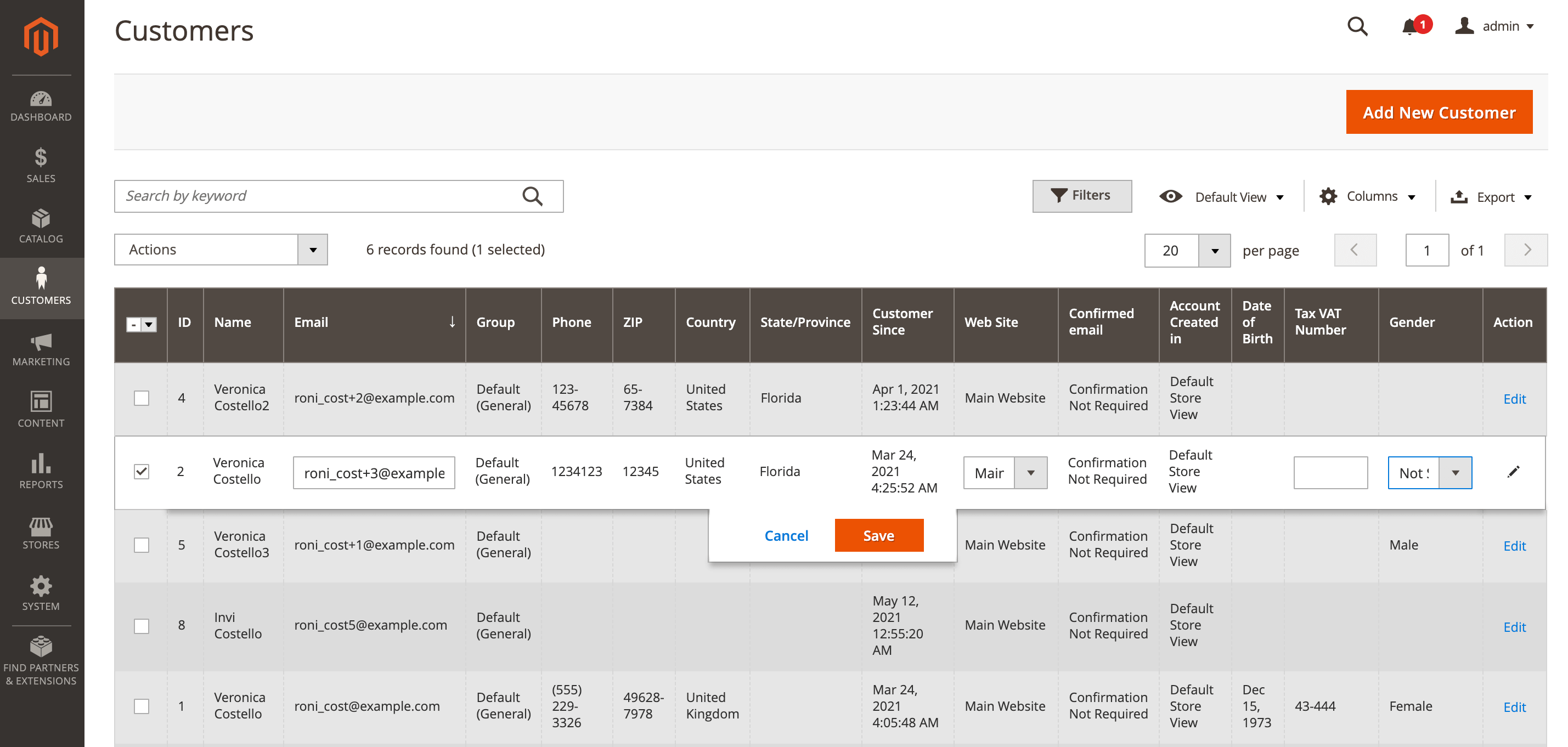 Schnellbearbeitung
Schnellbearbeitung -
Aktualisieren Sie je nach Bedarf einen der folgenden Werte:
- Website
- Steuer-/Mehrwertsteuer-Nummer
- Geschlecht
-
Klicken Sie Speichern.
Methode 2: Vollständige Bearbeitung
-
Suchen Sie in der Tabelle den zu bearbeitenden Kundendatensatz.
-
Klicken Sie in der Spalte Aktionen ganz rechts auf Bearbeiten.
-
Nehmen Sie die erforderlichen Änderungen an den Unternehmensinformationen vor.
Weitere Informationen finden Sie unter Aktualisieren von Kundenkonten.
Kundenkonten exportieren
-
Gehen Sie in der Seitenleiste Admin auf Kunden > Alle Kunden.
-
Klicken Sie im Menü Tabellenkopf auf Exportieren und wählen Sie das gewünschte Format:
-
CSV
-
Excel XML
- Klicken Sie auf OK. Die Datei wird in Ihrem Standard-Download-Ordner abgelegt.
Mit der obigen Anweisung werden alle Kundenkonten exportiert. Wenn Sie nur eine begrenzte Menge exportieren möchten, aktivieren Sie die Kontrollkästchen für die Konten, die Sie exportieren möchten, oder verwenden Sie die Filter im Bedienfeld, um einen Bereich von Kundenkonten auszuwählen.
Aktionen/Steuerelemente
| Option | Beschreibung |
|---|---|
| Löschen | Löscht ausgewählte Kundenkonten. Wenn das Kundenkonto einem Firmenadministrator für einen B2B-Shop gehört, muss ein anderer Firmenbenutzer als Administrator zugewiesen werden, bevor das Kundenkonto gelöscht werden kann. |
| Newsletter abonnieren | Meldet ausgewählte Kunden für den Newsletter an. |
| Newsletter abbestellen | Meldet ausgewählte Kunden vom Newsletter ab. |
| Einer Kundengruppe zuweisen | Ordnet ausgewählte Kunden einer Kundengruppe zu. |
| Bearbeiten | Ermöglicht die Bearbeitung einiger Werte eines einzelnen ausgewählten Kundendatensatzes vom Raster aus. Standardmäßig sind die folgenden Werte für eine schnelle Bearbeitung verfügbar: E-Mail, Gruppe, Telefon, PLZ, Website, Umsatzsteueridentifikationsnummer und Geschlecht. |
| Aktiv setzen | Hebt eine Sperre für ausgewählte Kundenkonten auf und ändert den Status in Aktiv. Die Kunden können sich einloggen und von ihren Konten aus Einkäufe tätigen. |
| Inaktiv setzen | Sperrt die ausgewählten Kundenkonten und ändert den Status auf Inaktiv. Die gesperrten Kunden können sich nicht mehr anmelden und keine Einkäufe über ihre Konten tätigen. Das Kundenkonto eines Firmenadministrators kann nicht auf Inaktiv gesetzt werden. Es muss erst ein anderer Benutzer in der Firma als Firmenadministrator zugewiesen werden. |
Spalten
| Spalte | Beschreibung |
|---|---|
| Auswahl | Verwaltet die Auswahl der Kontrollkästchen für die Kundendatensätze zur Anwendung einer Aktion. Sie können auch die Auswahlsteuerung in der Spaltenüberschrift verwenden, um alle auszuwählen/abzuwählen. |
| ID | Ein eindeutiger numerischer Bezeichner, der bei der Erstellung des Kundenkontos zugewiesen wird. |
| Name | Der Vor- und Nachname des Kunden. |
| Die E-Mail Adresse des Kunden. | |
| Gruppe | Die Kundengruppe, der der Kunde zugeordnet ist. |
| Telefon | Die Rufnummer des Kunden. |
| POSTLEITZAHL | Die Postleitzahl des Kunden. |
| Land | Das Land, in dem der Kunde ansässig ist. |
| Bundesland/Provinz | Das Bundesland oder die Provinz, in der der Kunde ansässig ist. |
| Kunde seit | Das Datum und die Uhrzeit, zu der das Kundenkonto erstellt wurde. |
| Website | Die Website in der Geschäftshierarchie, mit der das Kundenkonto verbunden ist. |
| Bestätigte E-Mail | Gibt an, ob eine Bestätigungs-E-Mail gesendet werden muss. |
| Konto erstellt in | Gibt an, in welchem Store View das Kundenkonto erstellt wurde. |
| Geburtsdatum | Das Geburtsdatum des Kunden Important: Im Einklang mit den aktuellen Best Practices für Sicherheit und Datenschutz sollten Sie sich über mögliche rechtliche und sicherheitstechnische Risiken im Zusammenhang mit der Speicherung des vollständigen Geburtsdatums (Monat, Tag, Jahr) von Kunden zusammen mit anderen persönlichen Identifikatoren (z. B. dem vollständigen Namen) im Klaren sein, bevor Sie solche Daten erfassen oder verarbeiten. Wir empfehlen, die Speicherung des vollständigen Geburtsdatums der Kunden einzuschränken und stattdessen das Geburtsjahr des Kunden als Alternative zu verwenden. |
| Steuer-/Mehrwertsteuernummer | Falls zutreffend, die dem Kunden zugewiesene Steuernummer oder [Mehrwertsteuer]-Nummer(/de/jajuma-shop/magento-2-handbuch/tax/vat.html). Hinweis: Dieses Feld ist nicht identisch mit der Umsatzsteuernummer. |
| Geschlecht | Das Geschlecht des Kunden. |
| Aktion | Bearbeiten - Öffnet das Firmenkonto im Bearbeitungsmodus. |
Zusätzliche Spalten
Diese Spalten sind durch Ändern des Spaltenlayouts des Rasters verfügbar.
| Firma | Der Firmenname des Kunden. |
| Straßenadresse | Die Straßenadresse des Kunden. |
| Stadt | Die Stadt, in der sich der Kunde befindet. |
| Fax | Die Faxnummer des Kunden, falls zutreffend. |
| Rechnungsvorname | Der erste Name in der Rechnungsadresse des Kunden. |
| Rechnung Nachname | Der Nachname in der Rechnungsadresse des Kunden. |
| Rechnungsadresse | Die Adresse, an die die Rechnungsinformationen gesendet werden sollen. |
| Versandadresse | Die Adresse, an die die Bestellungen versandt werden sollen. |
| Umsatzsteuer-Identifikationsnummer | Die Mehrwertsteuernummer, die mit der Kundenadresse verbunden ist. Bei digitalen Gütern, die in der EU verkauft werden, basiert die Mehrwertsteuer auf der Rechnungsadresse des Kunden. Hinweis: Dieses Feld ist nicht identisch mit der Tax/VAT-Nummer. |
| Kontosperre | Zeigt den Status des Kontos an. Als Sicherheitsmaßnahme können Kundenkonten nach zu vielen Anmeldeversuchen gesperrt werden. Werte: Gesperrt / Ungesperrt |
| Status | Der aktuelle Benutzerstatus. Optionen: Aktiv / Inaktiv |
| Kundentyp | Kundentypen, Optionen: Einzelbenutzer / Firmenadmin / Firmenbenutzer |
| Vertriebsbeauftragter | Der Vertriebsmitarbeiter, der als Ansprechpartner für ein Unternehmenskonto zugewiesen ist und alle automatischen E-Mail-Nachrichten in Bezug auf das Unternehmen erhält. |
